揭秘联想电脑错误代码2102(解读2102错误代码的原因和解决方法)
129
2025 / 08 / 22
在特定情况下,我们可能需要临时关闭电脑的杀毒软件和防火墙。然而,关闭这些安全软件必须谨慎操作,否则可能导致电脑系统受到威胁。本文将介绍正确的操作流程,以确保在必要时关闭杀毒软件和防火墙的同时,保持电脑的安全性。
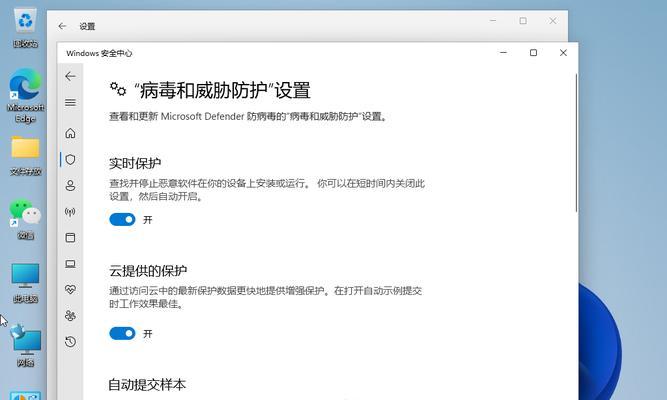
一、暂时关闭杀毒软件的方法
1.1桌面图标定位:找到桌面上的杀毒软件图标,通常显示为一个盾牌或具有明显的杀毒软件标识;
1.2右键点击图标:用鼠标右键点击杀毒软件图标,弹出菜单选项;
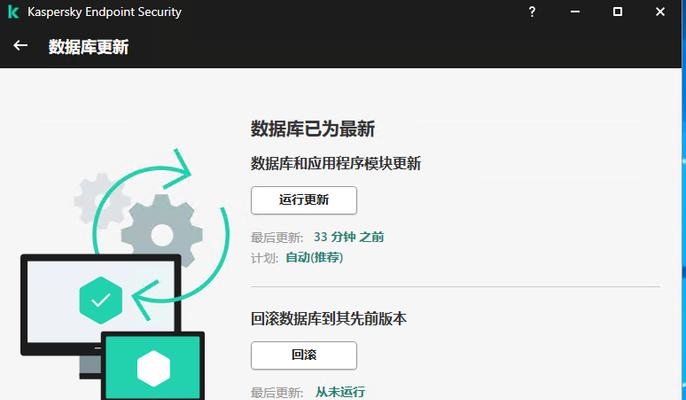
1.3关闭实时保护:在菜单中选择“关闭实时保护”选项,确认关闭杀毒软件的实时保护功能;
1.4确认关闭:在弹出的确认窗口中,选择“确认”关闭杀毒软件的实时保护功能。
二、临时关闭防火墙的步骤
2.1进入控制面板:点击电脑左下角的“开始”按钮,选择“控制面板”进入系统设置;
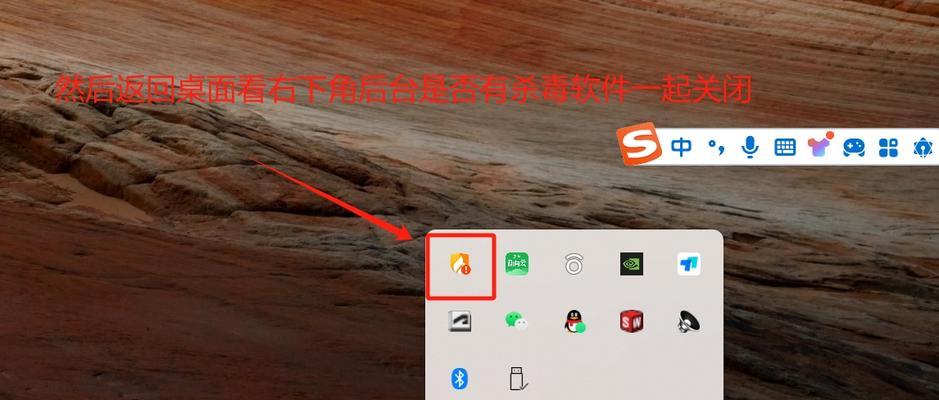
2.2打开防火墙设置:在控制面板中找到“WindowsDefender防火墙”或“Windows防火墙”选项,双击打开设置;
2.3关闭防火墙:在弹出的防火墙设置窗口中,点击“关闭防火墙”选项,确认关闭防火墙功能;
2.4确认关闭:在确认窗口中,选择“是”关闭防火墙功能。
三、注意事项和警告
3.1仅在必要时关闭:只有在特定情况下,如安装某些软件或访问特定网站时需要暂时关闭杀毒软件和防火墙;
3.2及时重新开启:在完成必要的操作后,务必及时重新开启杀毒软件和防火墙,确保电脑的安全性;
3.3谨防安全威胁:关闭杀毒软件和防火墙会降低电脑的安全性,切勿在不可信任的环境下长时间关闭;
3.4更新杀毒软件:定期更新杀毒软件,并保持最新的病毒库,以增加电脑的安全性。
四、
通过正确的操作流程,我们可以在必要时暂时关闭杀毒软件和防火墙,以完成特定的任务,但在操作过程中一定要谨慎。关闭这些安全软件可能会导致电脑受到威胁,因此务必在操作完成后及时重新开启。只有合理运用这些安全措施,才能最大程度地保护我们的电脑安全。
